记录Windows下安装redis的过程
开源博客项目Blog支持使用EasyCaching组件操作redis等缓存数据库,在继续学习开源博客项目Blog之前,准备先学习redis和EasyCaching组件的基本用法,本文记录在Windows下安装redis的过程。
虽然redis官网文档写着支持Linux、macOS、Windows等操作系统安装,但是在Windows系统安装redis的文档开篇就说到redis并非正式支持Windows安装,只是为了便于开发才支持在windows上安装。安装redis前,windows操作系统需安装或启用WSL2(Windows Subsystem for Linux)。看了安装说明后,暂时不准备按此安装redis。
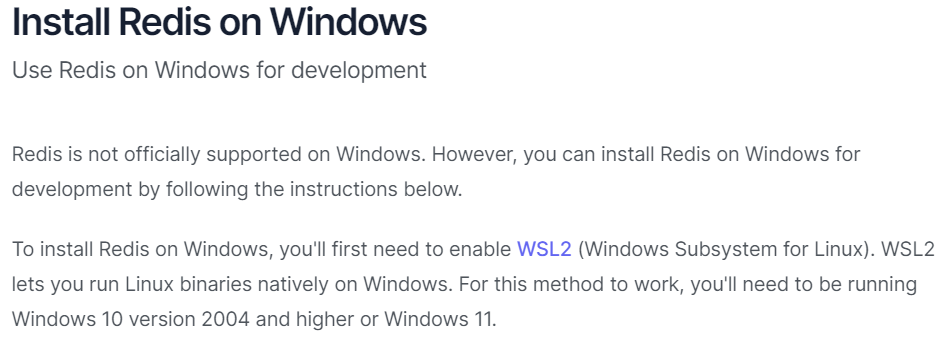
百度“windows安装Redis ”,在众多搜索结果中找相对较新的文章(主要是2023年下半年),大部分文章使用参考文献4-5中提供的windows安装版,不过参考文献5的说明中提到其已不再更新,因此本文使用参考文献4中的安装文件。
如下图所示,Redis for Windows最新版本为5.0.14,直接下载msi文件后开始安装。

弹出下面的安装窗口后,点击next按钮继续安装。
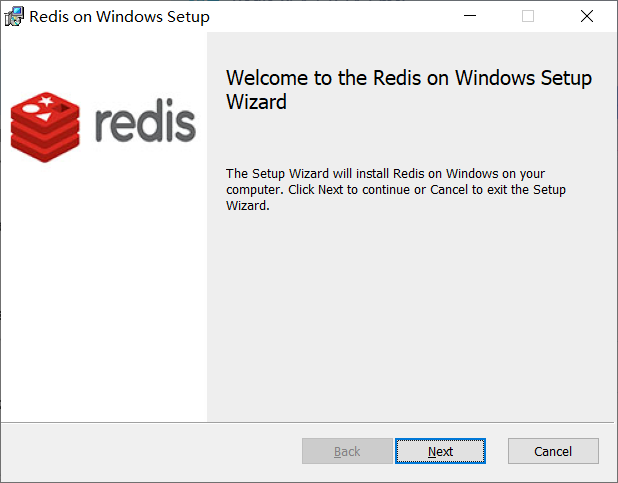
勾选同意授权协议后,继续点击next按钮。
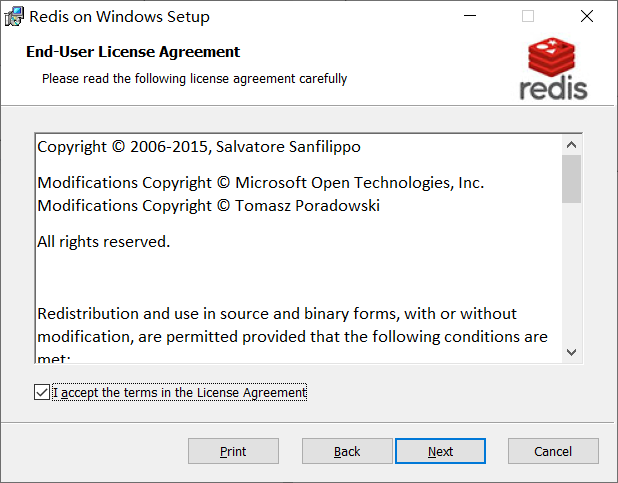
设置redis安装路径,同时勾选下方的设置,将redis安装路径自动添加到PATH环境变量中。点击next按钮继续安装。
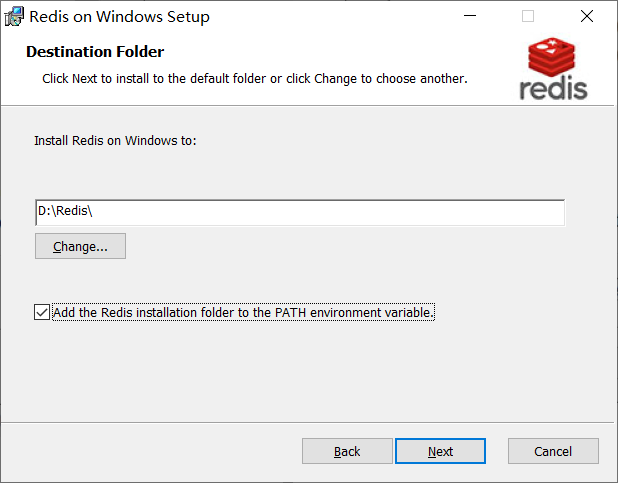
设置redis的监听端口,这里直接使用默认的6379端口,继续安装。

设置是否启用内存限制,这里采用默认不限制,点击next按钮后开始安装redis。
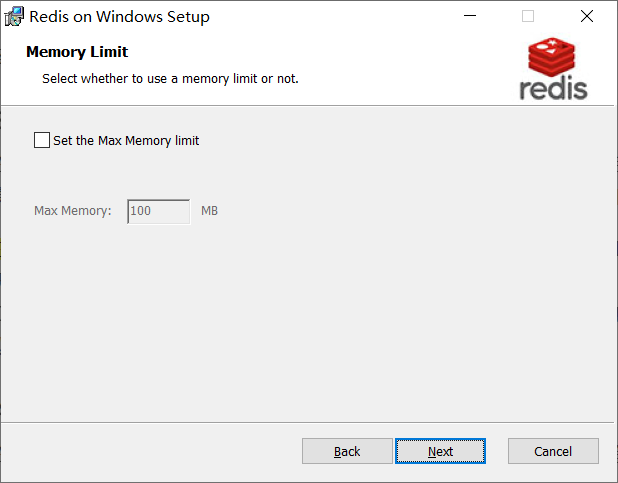
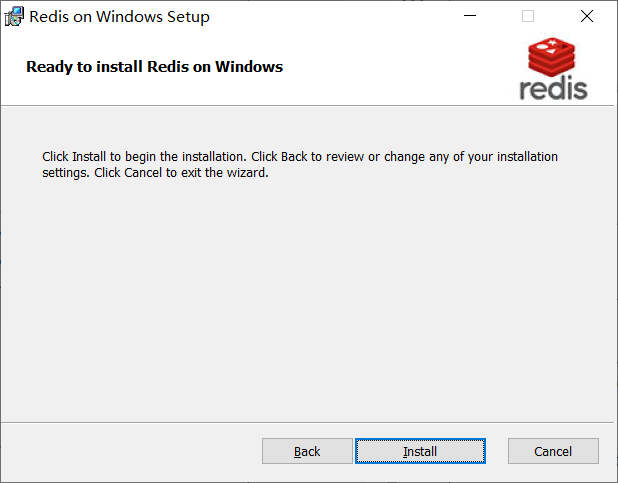
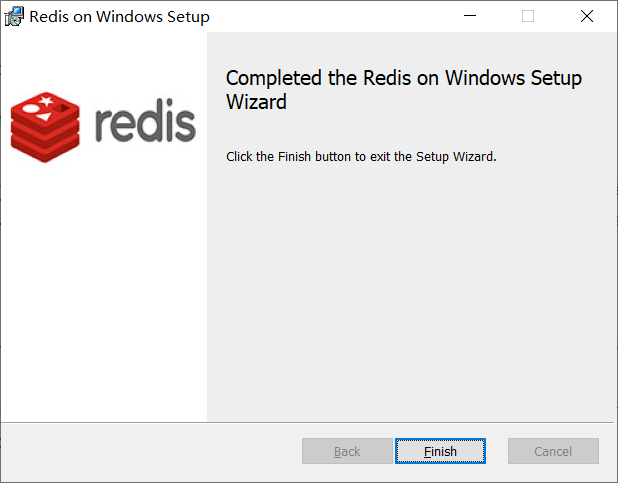
安装过程中会自动在windows服务中增加Redis服务,并设置为自动启动,以确保每次操作系统重启后redis都自动启动。

打开命令行,输入redis-cli命令,显示如下内容:
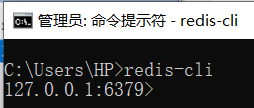
然后再输入ping,会得到PONG的反馈,说明已正常安装redis。
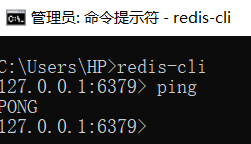
参考文献:
[1]https://redis.io/
[2]https://redis.io/docs/install/install-redis/
[3]https://gitee.com/miss_you/Blog
[4]https://github.com/tporadowski/redis
[5]https://github.com/microsoftarchive/redis
